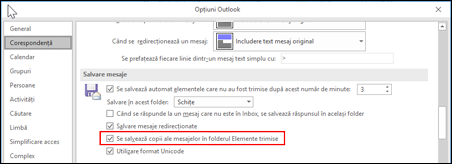După ce trimiteți un mesaj de e-mail, se recomandă să găsiți acel e-mail și să-l retrimiteți sau să-l redirecționați către altă persoană. Outlook stochează mesajele în folderul Elemente trimise . Dacă nu vedeți folderul Elemente trimise, poate fi necesar să modificați setările Outlook.
Puteți găsi folderul Elemente trimise în lista de foldere. Dacă aveți mai multe conturi de e-mail în Outlook, fiecare cont de e-mail are propriul său folder Elemente trimise.
-
Faceți clic pe Elemente trimise în lista de foldere.
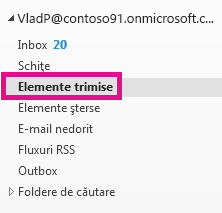
Sfat: Dacă nu vedeți folderul Elemente trimise , faceți clic pe săgeata (>) din partea stângă a folderului contului pentru a extinde lista de foldere.
-
Selectați mesajul pe care doriți să-l vizualizați.
Puteți căuta rapid în e-mail utilizând opțiunea de căutare. Căutați utilizând cuvinte cheie utilizate în mesaj sau utilizând numele unei persoane. Pentru a restrânge căutarea la o anumită persoană sau linie de subiect, încercați să tastați Către:<nume de utilizator> sau Subiect:<cuvânt cheie utilizat în linia de subiect>.
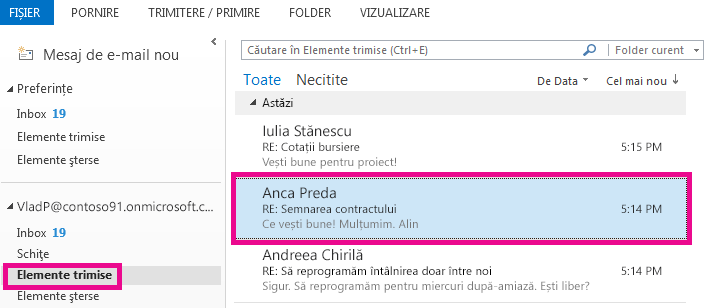
Nu găsesc un element în folderul Elemente trimise
Există mai multe motive pentru care un element poate să nu apară în folderul Elemente trimise.
-
Elementul nu a fost trimis încă. Dacă mesajul de e-mail nu este trimis cu succes, de exemplu, din cauza problemelor de conectivitate sau de conectare, este posibil să fie blocat în folderul Outbox. Dacă vedeți un mesaj în folderul Outbox, asigurați-vă că funcționează conexiunea.
-
Elementul este prea vechi. Multe conturi de e-mail sunt configurate să sincronizeze doar elementele trimise pentru o anumită perioadă de timp. De exemplu, dacă utilizați Modul Cached Exchange sau un cont IMAP, puteți alege să păstrați doar câteva săptămâni sau luni de e-mail offline. Pentru a modifica acest interval, urmați acești pași.
-
Selectați Fișier > Setări cont > Setări cont.
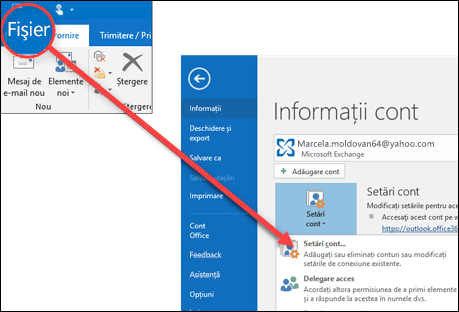
-
Selectați contul de e-mail, apoi faceți clic pe Modificare.
-
Modificați glisorul Corespondență de păstrat offline la un interval mai lung.
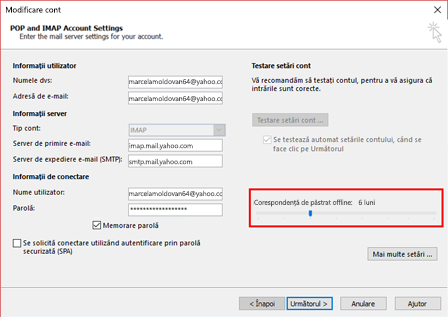
-
-
Elementul a fost șters. Verificați folderul Elemente șterse sau Coș de gunoi .
Nu găsesc folderul Elemente trimise
Este posibil să nu reușiți să vizualizați mesajele de e-mail trimise dacă Outlook nu este configurat să păstreze o copie a elementelor trimise.
-
Selectați Fișier > Opțiuni > Corespondență.
-
Defilați în jos la Salvați mesajele și asigurați-vă că este bifată caseta de selectare Salvare copii ale mesajelor în folderul Elemente trimise .